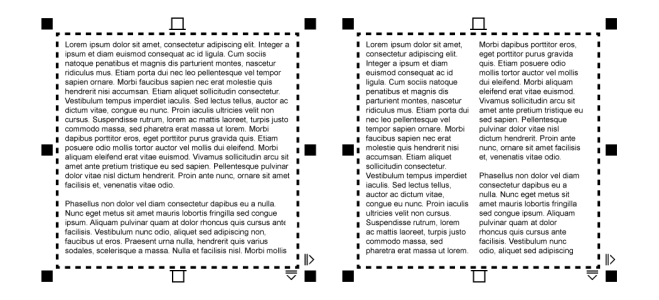Přidání sloupců do textových rámečků
Ve sloupcích je možné rozvrhnout text. Sloupce jsou užitečné k navrhování projektů s velkým množstvím textu, například bulletinů, časopisů a novin. Vytvořené sloupce mohou mít jednotnou nebo různou šířku a mezery mezi sebou. Na sloupce můžete také použít tok zprava doleva u obousměrného (bidi) textu, například arabštiny nebo hebrejštiny (povšimněte si, že je tato možnost dostupná pouze pro určité jazyky).
Text v rámečku (vlevo) byl rozvržen do dvou sloupců (vpravo).
Postup při přidání sloupců do textového rámečku

2
Klikněte na nabídku
Okno  Ukotvitelné panely
Ukotvitelné panely  Vlastnosti
Vlastnosti.
3
V ukotvitelném panelu
Vlastnosti klikněte na tlačítko
Rámeček 
; zobrazí se možnosti související s rámečky.
4
Zadejte hodnotu do pole
Počet sloupců.
Změna velikosti sloupců textových rámečků

1
Klikněte na nástroj
Text 
a vyberte textový rámeček se sloupci.
2
Proveďte některý úkon z následující tabulky.
|
|
|
Ruční úprava sloupce a šířky mezery |
Klikněte na nástroj Text  . Přetáhněte boční úchyt výběru sloupce. |
Nastavení konkrétní šířky sloupce a mezery |
V ukotvitelném panelu Vlastnosti klikněte na tlačítko Rámeček  ; zobrazí se možnosti související s rámečky. Klikněte na tlačítko Sloupce  a zadejte hodnoty do polí Šířka nebo Mezera. |
Automatické vytvoření sloupců se stejnou šířkou |
V ukotvitelném panelu Vlastnosti klikněte na tlačítko Rámeček  ; zobrazí se možnosti související s rámečky. Klikněte na tlačítko Sloupce  a zaškrtněte políčko Stejná šířka sloupců. |
Změna toku obousměrného textu ve sloupcích

2
Klikněte na nabídku
Okno  Ukotvitelné panely
Ukotvitelné panely  Vlastnosti
Vlastnosti.
3
V ukotvitelném panelu
Vlastnosti klikněte na tlačítko
Rámeček 
; zobrazí se možnosti související s rámečky.
4
Klikněte na tlačítko
Sloupce 
.
5
V dialogovém okně
Nastavení sloupce zaškrtněte políčko
Sloupce zprava doleva.

Možnost Sloupce zprava doleva je dostupná pouze pro obousměrné jazyky, jako je hebrejština a arabština. Musí být rovněž nainstalována správná klávesnice.